Порядок работы с ZeroFactor
Примечание
Убедитесь, что вы авторизованы и имеете права администратора. Краткая инструкция по авторизации доступна здесь
Примечание
Убедитесь, что источник подключен. Инструкция по подключению источников доступна здесь
Создание папки
В левом меню нажмите на иконку папки с плюсом. Откроется окно создания новой папки
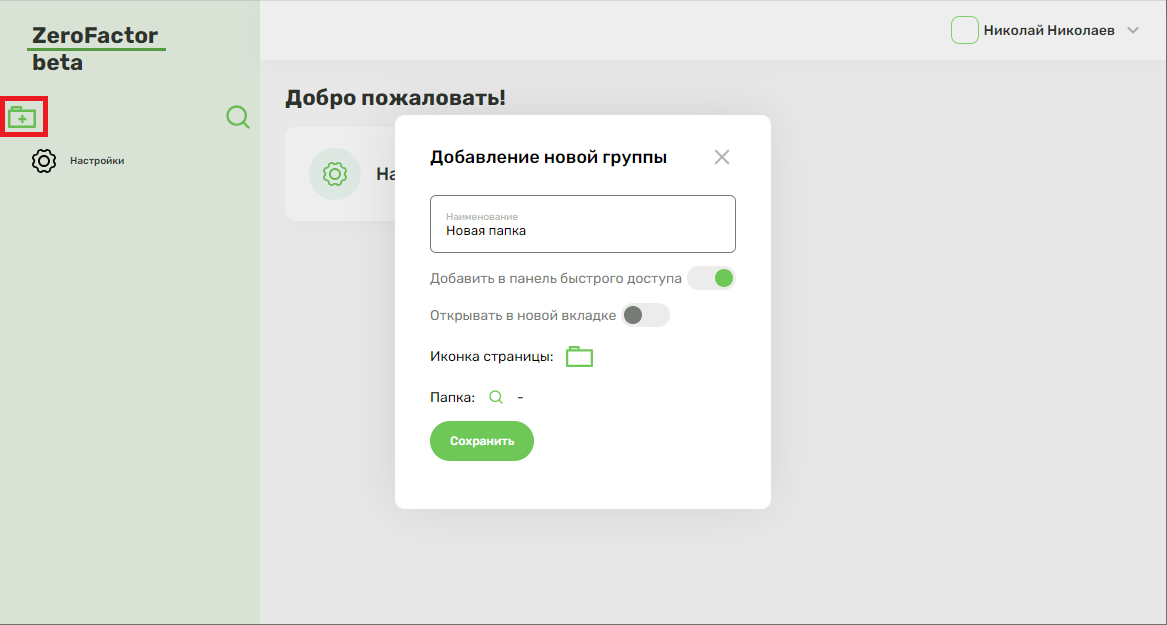
В этом окне вы можете задать следующие параметры:
-
"Наименование". Заданное здесь название будет отображаться в меню слева.
-
"Добавить на панель быстрого доступа". Добавляет отчёт в нижнюю панель на мобильном устройстве
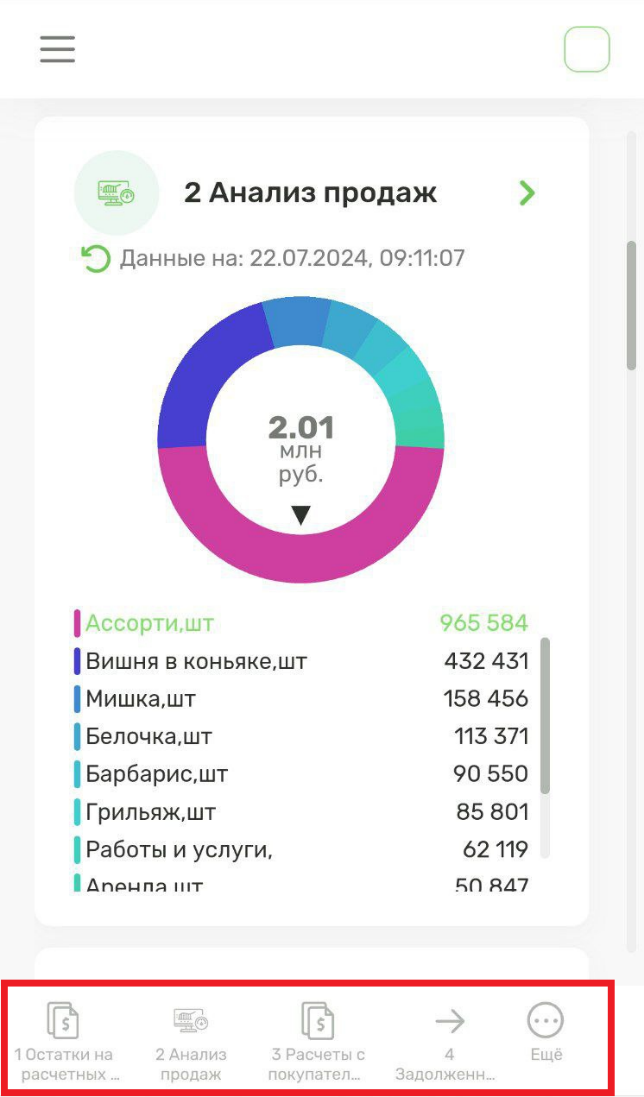
-
"Открывать в новой вкладке". Папка, при нажатии на неё, будет открываться в новой вкладке.
-
"Иконка страницы". По умолчанию - иконка папки. Если вы хотите изменить иконку, то нажмите на неё и выберите другую
-
"Папка". Если вы хотите добавить создаваемую папку в другую папку, то нажмите на лупу и выберите нужную
После того, как вы задали все необходимые параметры, нажмите "Сохранить". После этого окно закроется, а папка появится в меню слева.
Добавление отчёта
Нажмите на значок лупы в левом меню. Откроется строка поиска
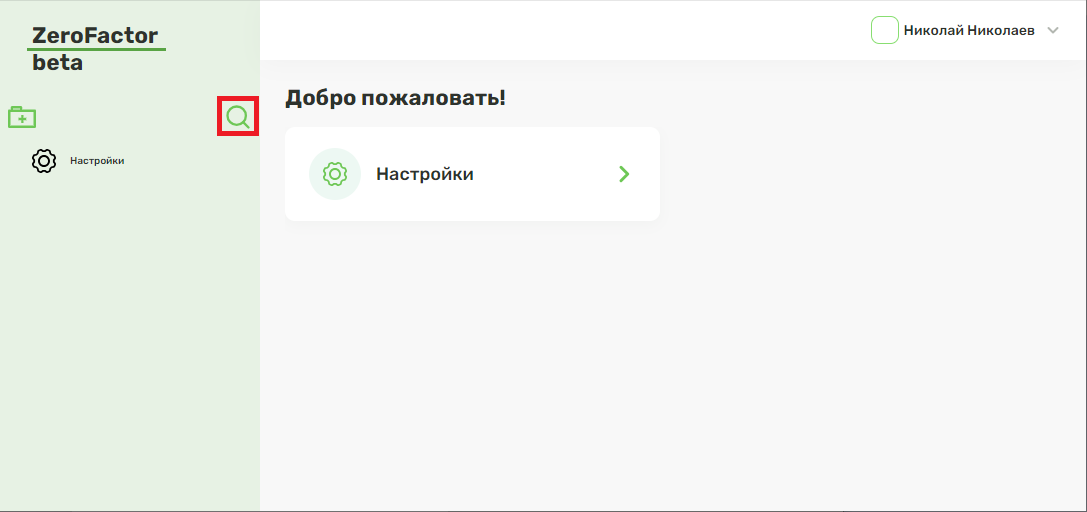
В поле поиска (зона 1 на рисунке ниже) введите название отчёта, воркбука или дашборда и нажмите на кнопку поиска (зона 2 на рисунке ниже). Если вы введёте часть названия, то появятся карточки всех отчётов, содержащих эту часть текста (зона 3). Если вы хотите закрыть поиск, то нажмите на крестик слева от зоны 1.
Если вы введёте название воркбука, то появятся все дашборды, которые содержатся в воркбуке.
Для добавления отчёта в левое меню нажмите на кнопку добавления отчёта (зона 4).

Вы можете посмотреть, как выглядит отчёт, нажав на кнопку "Сформировать".
После нажатия на кнопку добавления отчёта откроется соответствующее окно.
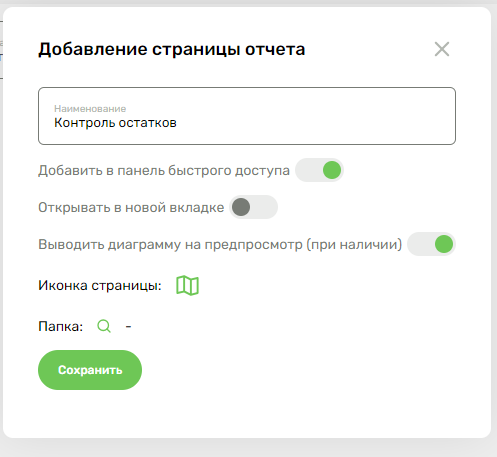
В этом окне вы можете задать следующие параметры:
-
"Наименование". Заданное здесь название будет отображаться в меню слева.
-
"Добавить на панель быстрого доступа". Добавляет отчёт в нижнюю панель на мобильном устройстве
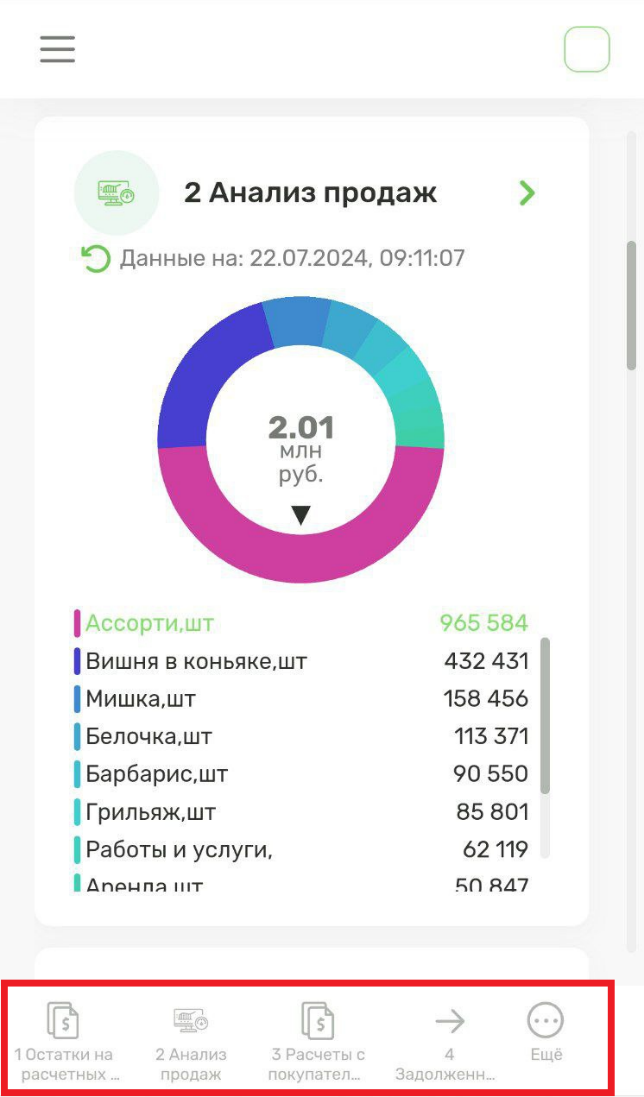
-
"Открывать в новой вкладке". Отчёт или дашборд, при нажатии на них, будут открываться в новой вкладке.
-
"Выводить диаграмму на предпросмотр (при наличии)". Выводит первую диаграмму отчёта в меню.
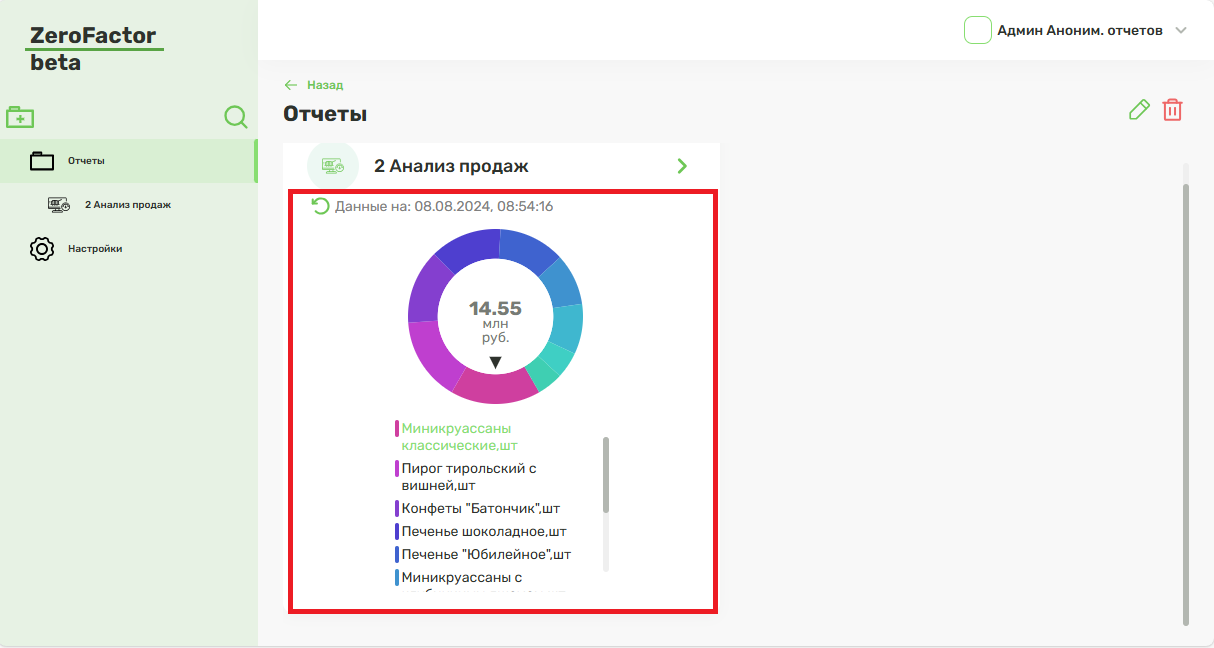
-
"Иконка страницы". По умолчанию - случайная иконка. Если вы хотите изменить иконку, то нажмите на неё и выберите другую.
-
"Папка". Если вы хотите добавить отчёт в папку, то нажмите на лупу и выберите нужную.
После того, как вы задали все необходимые параметры, нажмите "Сохранить". После этого окно закроется, а отчёт появится в меню слева в выбранной папке.